一 : 如何打开剪贴板查看器
如何打开剪贴板查看器?
当您从某个程序剪切或复制信息时,该信息会被移动到剪贴板并保留在那里,直到您清除剪贴板或者您剪切或复制了另一片信息。(www.61k.com]“剪贴簿查看器”中的剪贴板窗口显示了剪贴板的内容。可以在任何需要的时候将信息从剪贴板粘贴到文件中。但是,信息仅暂时存储在剪贴板上。 一般情况下,剪贴板是隐藏着的,因为我们目的不是要查看上面的具体内容,仅仅是利用它来粘贴资料,所以:按“CTRL+C”复制内容,再按“CTRL+V”粘贴,或击右键粘贴!
一、在Windows 9X系统中打开 依次点击“开始”→“程序”→“附件”→“系统”→“剪贴板查看程序”,则打开“剪贴板查看窗口”。窗口中显示的即为剪贴板上当前的内容。
二、在Windows XP系统中打开 ①开始—→运行—→clipbrd,即可打开“剪贴板查看器”。见图! ②右键单击桌面, 选择“新建”命令下的“快捷方式”,弹出对话框,在位置域中输入C:/Windows/system32/clipbrd.exe。单击“下一步”直至“完成”。双击桌面上的快捷方式,就能查看剪贴板内容了。
三、window7系统中位置 C:WINDOWSsystem32clip
61阅读提醒您本文地址:
二 : 如何打开,关闭及清空office2007 剪贴板
打开和关闭office2007 剪贴板如何实现呢?在Word2007中我们的每一次复制都将会保存到“Office剪贴板”中,我们可以随时打开剪贴板找回我们上次复制的内容,然后再次粘贴到文档中。(www.61k.com]为此office教程学习网特制作以下教程,可供office爱好者参考,望广大office爱好者学以致用,勇于创新,打开和关闭office2007 剪贴板操作步骤如下所示
第一:打开和关闭Office剪贴板
首先,我们可以单击Word的“开始”功能区“剪贴板”旁边的小按钮来启动“Office剪贴板”;如图单击一次便是启动,再次单击此按钮便是关闭剪贴板;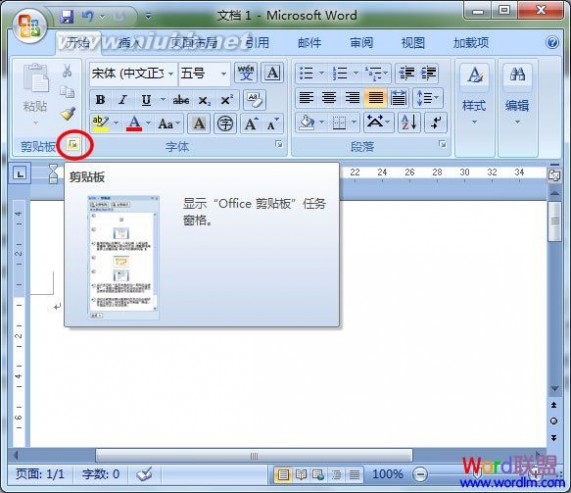
第二:清空或删除Office剪贴板内容
若要删除Office剪贴板中某项内容,我们可以将鼠标放到那项内容的上面,此时,右边便会多出一个三角形下拉菜单,然后选择“删除”即可;
如果是要删除Office剪贴板所有内容,直接单击剪贴板中的“全部清空”按钮即可;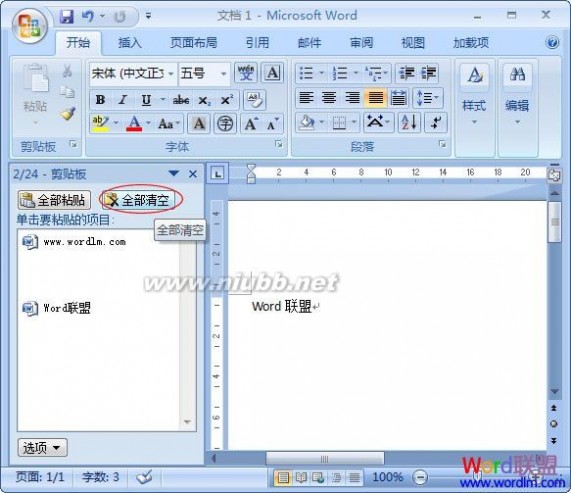
第三:复制两次时自动显示Office剪贴板
单击剪贴板下方的“选项”按钮,在弹出的菜单中钩选“自动显示Office剪贴板”或者“按 Ctrl+C 两次后显示 Office剪贴板”,此后,每当我们按了两次“ Ctrl+C ”时,Office剪贴板便会自动显示出来。若不需要此功能,我们只需再次打开,然后去掉这两个选项前面的钩就可以了。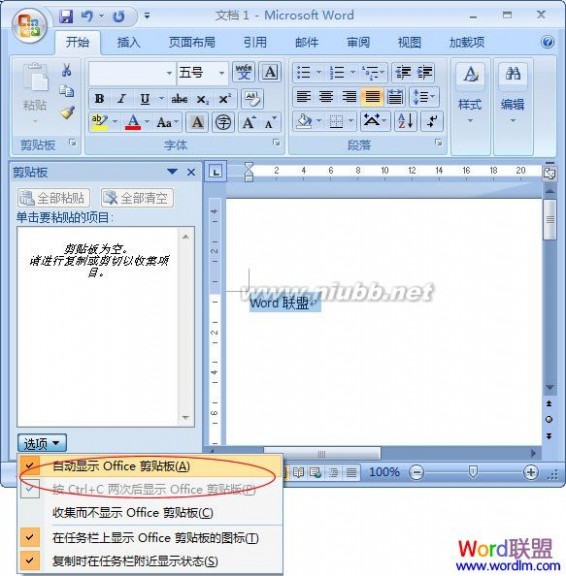
第四:隐藏桌面任务栏的Office剪贴板图标
每当我们在Word中复制某项内容时,我们就会看到任务栏上会显示Office剪贴板图标,我们可以将剪贴板,选项中的“在任务栏上显示 Office 剪贴板的图标”钩取消掉即可。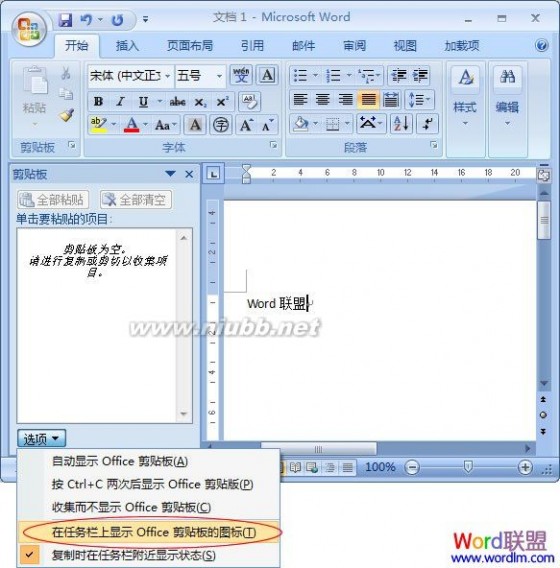
总结:经过上面几步操作,相信大家已经可以掌握打开和关闭office2007 剪贴板了吧,以上由office教程学习网倾力奉献,目的是为解决大家在工作应用中的棘手问题做演示使用,希望大家可以借此参考,举一反三,灵活运用。
61阅读提醒您本文地址:
三 : 如何打开电脑剪贴板图文教程
剪切板是内存中的一块区域,电脑中是非常重要的一部分,但是有部分用户却不知道怎么打开,那就快来看看小编为大家推荐的这篇文章吧。
如果你的系统是XP,则跳过第一步骤,如果你的Vista及以上系统,请仔细看清本步骤。首先要在百度上搜索下载一个小工具,名字为Clipbrd.exe.下载之后,用压缩软件打开,然后将此文件解压到系统文件夹内,即Windows/System32文件夹中。
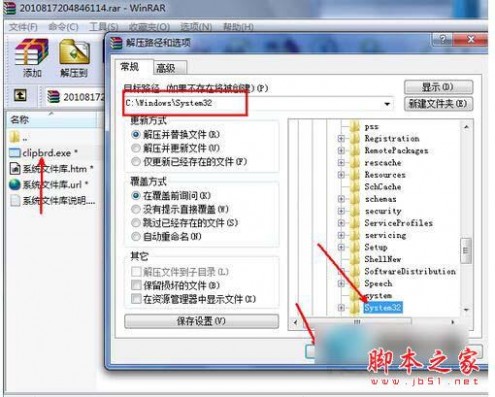
然后打开开始菜单,打开运行框。如果开始菜单中没有这个选项,请按键盘Windows+R组合键来打开运行。
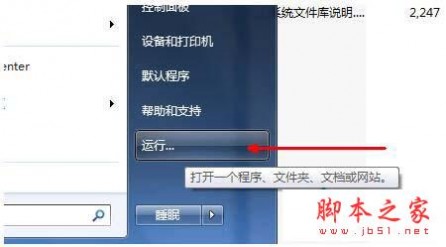
打开运行后,在运行框中输入Clipbrd这个英文单词,然后点击确定。
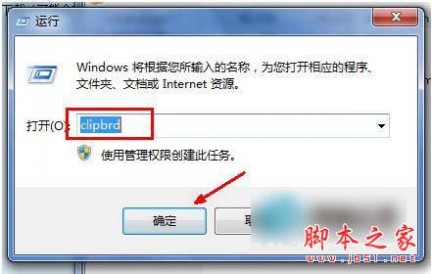
如图所示,这个程序即为系统剪贴板程序,在下面的空白页面中,是系统中的剪贴板里面的内容。下面我们将做一个试验,来看一下剪贴板是怎么工作的。
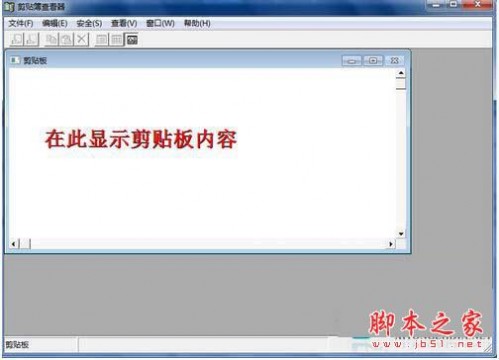
在网上找到一段文字,如图所示,然后点击右键复制下来。
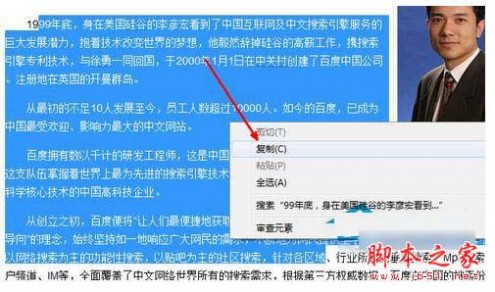
我们再次打开这个剪贴板查看器,会发现在刚才的空白框中,出现了我们所复制的文字内容。其实这段内容就是保存在内存中的,我们可以将之粘贴到其他地方。所以,当系统剪贴板内容较多时,会占用较多的系统内存,就是这个原理。
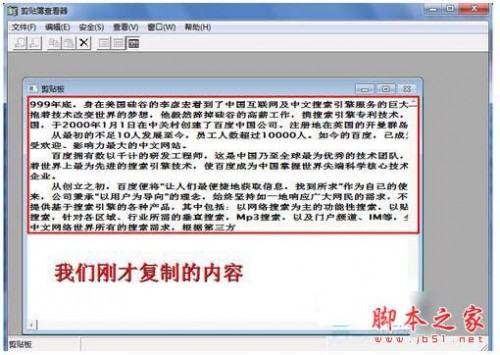
注意事项:
如果像的内存容量较小,比如1G或者更少,如果定时清理一下剪贴板,就可以释放出剪贴板中的内容所占用的内存容量。可以提高一定的系统内存。
以上就是电脑剪切板打开的方法,很简单吧,是不是又涨知识了呢?快来试试吧。
四 : Win7剪贴板如何开启都有哪些开启方法
Windows的剪贴板大家都知道,用来暂时存放数据的一个模块,我们在平时操作Win7系统时经常会用到,如果用户经常大量复制粘贴文件,剪贴板则会存放越来越多的数据,导致系统资源被占用,影响了运行速度。因此我们应该定时清理剪贴板,不过很多用户还不知道Win7剪贴板如何开启,下面小编将用图文教程告诉大家。
操作方法:
一、打开Win7系统桌面开始菜单,在开始搜索框里面输入CMD,即可打开命令提示符窗口。
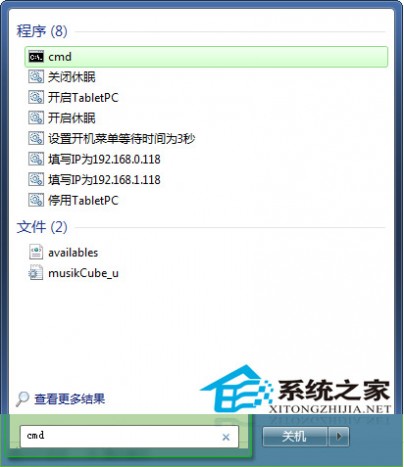
二、然后在打开的命令提示符窗口里面,输入clip /?命令,即可查看到剪贴板。

这时候你就可以查看到剪贴板出现在屏幕了。以上就是Win7剪贴板的开启方法,平时我们在使用电脑时要注意清理剪贴板,当然通常用户都会下载一些带有清理功能的软件帮助我们清除剪贴板数据,因此我们只要知道如何开启剪贴板,查看相关信息就OK了。
本文标题:如何打开剪贴板-如何打开剪贴板查看器61阅读| 精彩专题| 最新文章| 热门文章| 苏ICP备13036349号-1